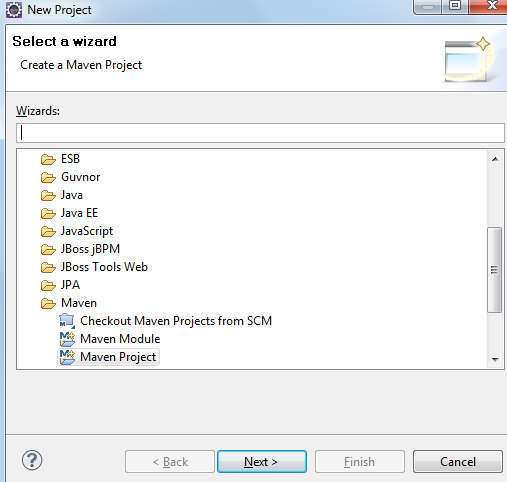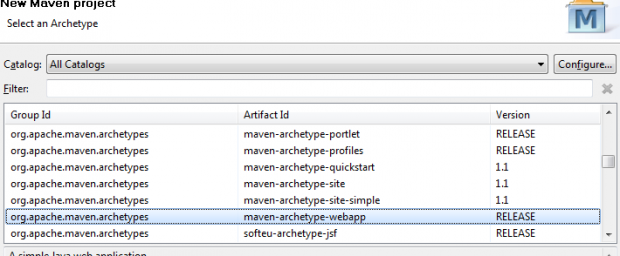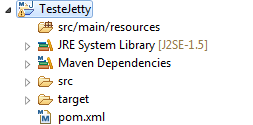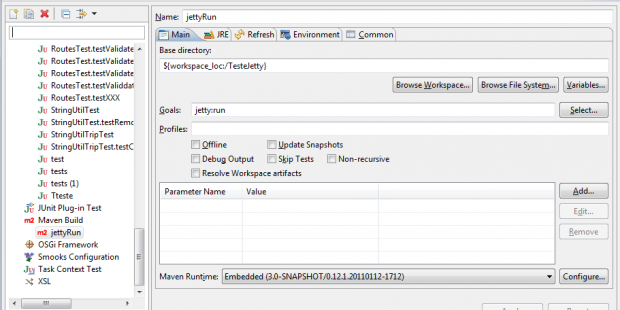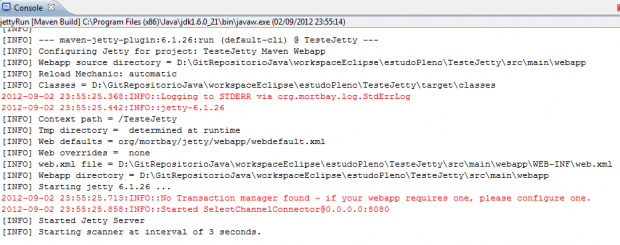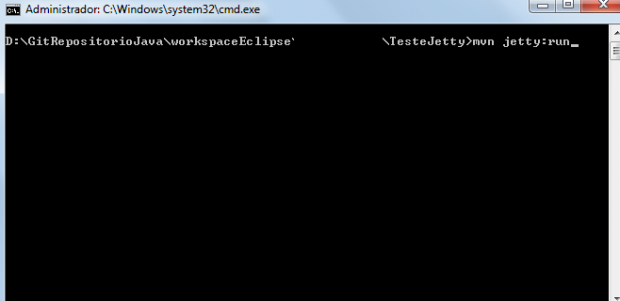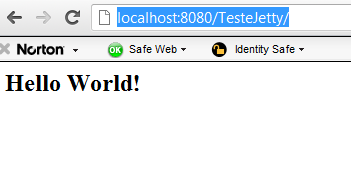Olá, pessoal!
No artigo de hoje vamos ver como rodar o Jetty a partir do Maven. Confesso que é a forma mais fácil e rápida. Já tentei plugins no Eclipse etc, mas alguns plugins dão muito trabalho, fora os bugs…
Jetty no Maven
Rodar o Jetty no Maven é mais simples que tirar doce de criança. Caso não tenha nenhum projeto web com Maven criado, siga os passos a seguir; caso contrário, pule essa parte e veja só a parte da configuração do seu pom.xml e execute o Maven.
Criando um projeto Maven Eclipse
File >> New >> Project
Maven >> Maven Project
Clique em next e next. Na tela de Archetype escolha o projeto web, conforme a imagem a seguir:
A seguir o meu projeto:
Abra o arquivo pom.xml e vá na aba pom.xml. Dentro da tag build, vamos adicionar o plugin para o Jetty e o Maven vai se encarregar de fazer o restante:
<plugins>
<!-- setup JETTY -->
<plugin>
<groupId>org.mortbay.jetty</groupId>
<artifactId>maven-jetty-plugin</artifactId>
<version>6.1.26</version>
<configuration>
<!-- uncomment this block if you want to change the default port jetty -->
<!-- <connectors> <connector implementation="org.mortbay.jetty.nio.SelectChannelConnector">
<port>9090</port> </connector>
</connectors> -->
<!-- force friendly name instead of artifact name + version --> <contextPath>${project.build.finalName}</contextPath>
<!-- You can save changes in a file or class and refresh your browser
to view the changes. -->
<scanIntervalSeconds>3</scanIntervalSeconds>
</configuration>
</plugin>
</plugins>
</build>
Feito isso, salve o arquivo e vamos rodar o Jetty e ver o resultado. Você pode rodar pelo Eclipse ou por fora, via command line (eu gosto de rodar por fora).
Rodando pelo Eclipse
Clique com o botão direito no projeto >> Run As >> RunConfigurations. Escolha Maven build e deixe conforme a tela a seguir:
Aqui não tem nada demais, apenas roda o comando mvn jetty:run e em base directory informamos o projeto que queremos.
Feito isso, o console do Eclipse deve estar assim:
Então podemos ver que o Jetty subiu normalmente.
Rodando via command line Windows
É bem simples. Abra o prompt do Windows e vá até o diretório onde está o seu projeto. Ao chegar lá, execute o seguinte comando : mvn jetty:run e veja que o Jetty será started. Na primeira vez que você fizer isso, o Maven vai baixar os .jars que são requeridos e deve demorar um pouco.
Testando a aplicação
Para testar a aplicação é bem simples. Com o Jetty rodando apenas digite no browser http://localhost:8080/. Vai dar erro 404, mas não se preocupe. Clique no link que está nessa página e certamente você vai ver a página index da sua aplicação, conforme a imagem a seguir:
Vou ficando por aqui. Espero que tenham gostado do artigo.
Abraços!